あっというまに最初の有効期限1年が経過し、更新時期が来たこと。問題は、日本で正式に認められた製品ではないので、正規の更新方法が不明なこと。どうしたか?試行錯誤の顛末を、自分の備忘録を兼ねて記しておきたい。
1. 最初に導入するまで、振り返る
Microsoft社のOffice365Homeを日本国内で使いたい。ところがなぜかは知らねど、日本では販売していない。これを入手する及び更新するのはなかなか厄介なことだ。ここでは最初に導入するに至る細かな経緯は下記を参照されたい。
「海外版Office365を日本語で導入するまで」
「Office365を手に入れるまで、鳴かぬなら鳴かせてみせよう」
ともかく、ここでは中華版を入手したところから説明しましょうか。
Outlookのメールアドレスと、パスワードを知らせると、中国の方が、Validateした後、知らせてくれるのです。
これが最初に導入した英語で言うところの「Office 365 Home」、中国語では「Office 365 家庭版」。
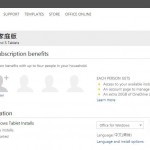
もちろん中国人向けだが、館主は中国語を解さないので、Installは日本語でしたよ。
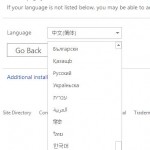
subscription契約は1年間有効。4月17日(金)まででした。
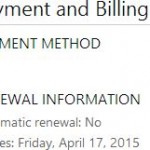
2.1年経過後、単純に更新できないか?
さて、1年後です。どうやって更新するのかな?この問題を何とかうまく解決しようともがいているうちに、実は期限切れになってしまいました、ハイ。
期日前に警告がたびたび出ていた。最初は、その警告に従えばひょっとして日本でOffice365が使えるようになるかと期待。しかし日本語で更新版として推奨されたのは、Office 365 Solo
http://products.office.com/ja-jp/office-365-solo
わしゃこんなもの欲しくないわ。PC2台しか使えず、それで12,744円ですか?
3.USから直接入手できないの?
これが一番、易しいように見えるが、実はそうでもない。
米国Amazonで探すと、こんなのがある。
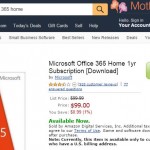
問題は、この注意書きなんですよね。
Note: Currently, this item is available only to customers located in the United States and who have a U.S. billing address.
VPNでUS国内からの注文に見せかけるのは易しいが、「U.S. billing address」は難易度が高い。
(次回に続く)
キッズケータイでの体験
MNPの世界で泳ぐには、一にも二にもMNP用の回線、略して「弾」が必要だとか。少しは諸先輩のまねごとをしようと、まずはキッズケータイに体当たりしてみた。本当は周回遅れで、時機を逸している。マ、ものは試しと言うことで。
近くのモールに、カメラ某のA店がある。なるほど一括0円との表示。
「アレ、孫に使わせたいが」最初のお姉さん、よく分からないらしく、奥から責任者らしきお兄さんが。
持ってきた用紙を記入して渡す。
今は店に商品が無いという。入荷したら連絡します、ここまではよかった。
「お渡しする際、お孫さまと一緒に来られますか?」「それは、エーと」「それではお孫さまを証明する書類をお持ちください」「ハー?」娘の子供だから、姓が異なり、どうやって証明する?お宅で、戸籍謄本とか確認するのかい?
帰り道、ダメ元で同じカメラ某のB店に寄ってみた。
「アレ、孫に使わせたいが」
「はい分かりました、すぐにご用意いたします」
設定を待つ間、先ほどのA店に電話して、予約を取り消し。
契約時、孫の名前すら、聞かれなかったな。

意外とコレは便利だよ。キッズとは言うものの、お子さま、お孫さまだけでなく、おじいちゃん、おばあちゃんに持たせるのも使えるね。
ふたを開けると、SIMは標準サイズ。ガラケーに移して、とりあえず筆者が、時々利用させてもらってます。
海外版Office365を日本語で導入するまで
届いたのは、こちら。

中に入っていたのは、CDでもなければ、USBメモリーでもない。25桁の英数字を記した紙のカード。Windows 8と同様、これこそライセンスの肝だ。

さてどう認証するのかが問題。ショップの説明によると、マニュアルとあるが、それらしきものは見あたらない。その点、購入先、Amazonのカスタマーレビューが参考になる。諸説あり、自分のMSアカウントとパスワードを知らせると、ショップが代理認証してくれるとか。ちょっとセキュリティ上恐い話。それに、これまでのメール内容も他人にさらすことになり、これはイヤだな。
一方、ショップ側で適当にMSのアカウントを作成し、そこで認証を済ませるやり方もあるようだ。こちらは安心だが、自分の好みのアドレスは担保できない。
そこで、こちらで新たに好みのアカウント名を作成し、「捨てパスワード」を提供することにした。
ショップ側の対応は迅速だ、すぐに「登録しました」と来た。
アカウントに入ったところ、「Office 365 家庭版」とあり、これなら日本人にも分かる。インストール言語が中文とあるので、やはり中国語での登録らしい。
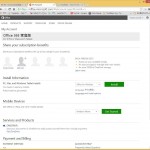
これから自分のPCに登録しよう。でも中国語でしかインストールできないとしたら、困ってしまうな。「Office for Windows」をクリックすると、
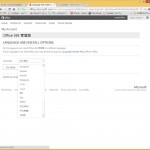
日本語が見つかって、一安心。
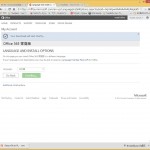
Installingというメッセージは、ダウンロード中という意味らしい。
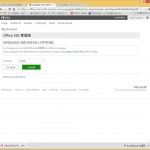
Installになると、ダウンロード完了。
実行ファイル名は、Setup.X86.ja-JP_O365HomePremRetail_の後に長たらしい記号が並ぶ。このexeを実行させると、Office365が容易に導入できた。
アカウントをチェックすると、一台分インストールされたとある。
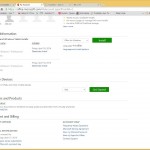
ところでこのアカウントには、作成時に7GB、Office365契約時に20GBもらえるので、しめて27GBの容量がある。
さらに増やす方法もあるようだが、とりあえず後回し。
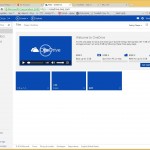
Office365を手に入れるまで、鳴かぬなら鳴かせてみせよう
なぜか日本版が日本マイクロソフトから発表されず、日本ユーザーはのけ者にされている。ダメと言われると余計欲しくなるもの。何とかして取り寄せてみよう、「鳴かぬなら鳴かせてみせようホトトギス」
ところで、このOffice 365 Home Premiunというのは従来のライセンスの買取と異なり、年間契約。5台までPCに導入できる点が気に入っていた。そこへつい最近のiPadサポート開始のニュース。これは試してみなくてはと決めたわけ。
海外版を導入するにはいくつか方法がありそう。
まず思い付くのは、米国本国版を直接取り寄せること。amazon.comで調べると、ダウンロード方式は99.99ドル、一方キー・カード方式は68.15ドル。
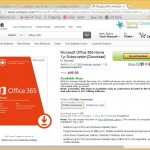
後者(キー・カード方式)の方がお得に決まっている。
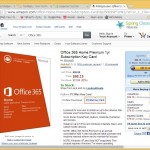
現在はどちらかというと円安に振れているので、余計にそう思う。それじゃ、キー・カードを日本に発送してもらえばいいのだな。
ところが、進めてみると問題が発覚。日本には発送できないというのだ。どうせ中には、コードを記した紙っぺらが入っているだけのはず、堅いこと言うね。こちらはアメリカにお金を落としてあげようと申し出ているのに。
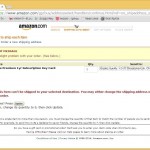
試しに、amazon.co.jpで調べたら、輸入版が堂々と載っているではないか。しかも発送料がただ。為替レートを考えたら、米国版キー・カード方式より遙かに安い。
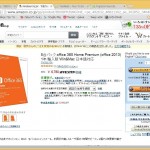
ただしリスクはある。中華版であること。中国語はまったく理解できない。日本語対応とうたってはいるのだが、はたして?
逡巡している間、いつのまにか「ショッピングカートに入れる」ボタンをクリックしている、自分に気付く。
国内Huluに登録し、スマホで観る
長きにわたった両親の介護が終了。これからは少し遊んでもいいかな。
とりあえず、人気映画見放題というHuluを試してみることにした。以前、IPを擬製して米国のNetflixと契約したことがある。あちらの方がその地では有名らしい。私にはそれなりに楽しめた。
ただ問題だったのは、当然のことながら字幕の無いこと。現地で見ているのと同じだから当たり前とは言え、一緒に観ようとした妻には不評。一ヶ月の契約で終了と相成った。それ以降、NetflixからはCome back!と今でもお誘いメールが届くのだが。
調べてみると、日本のHuluでは日本語の字幕が出るようだ。それに二週間の視聴がある。さっそく登録。
登録時、メール・アドレス入力後、パス・コードを入力するようガイドにあった。でもアドレスの登録だけで済んでしまった。アレッ、もう終わり?あのガイド、おかしいな。
かくして、あっけないほど簡単に(米国人気)映画が観られるようになった。基本的には、PC及びスマホ用と言うことだな。テレビにも対応しているようだが、今更Hulu対応テレビに買い直すわけには行かない。
まずはiPhoneで稼働確認。画面が小さいが、通勤電車内とか、お一人様用には申し分ない。次ぎに、iPadにも導入。画面が大きくなった分、さらに快適。
次いで、Androidだ。Nexus 5に導入。ちょっと変だ、始動できない。アプリ削除後、再導入すれど、動かず。
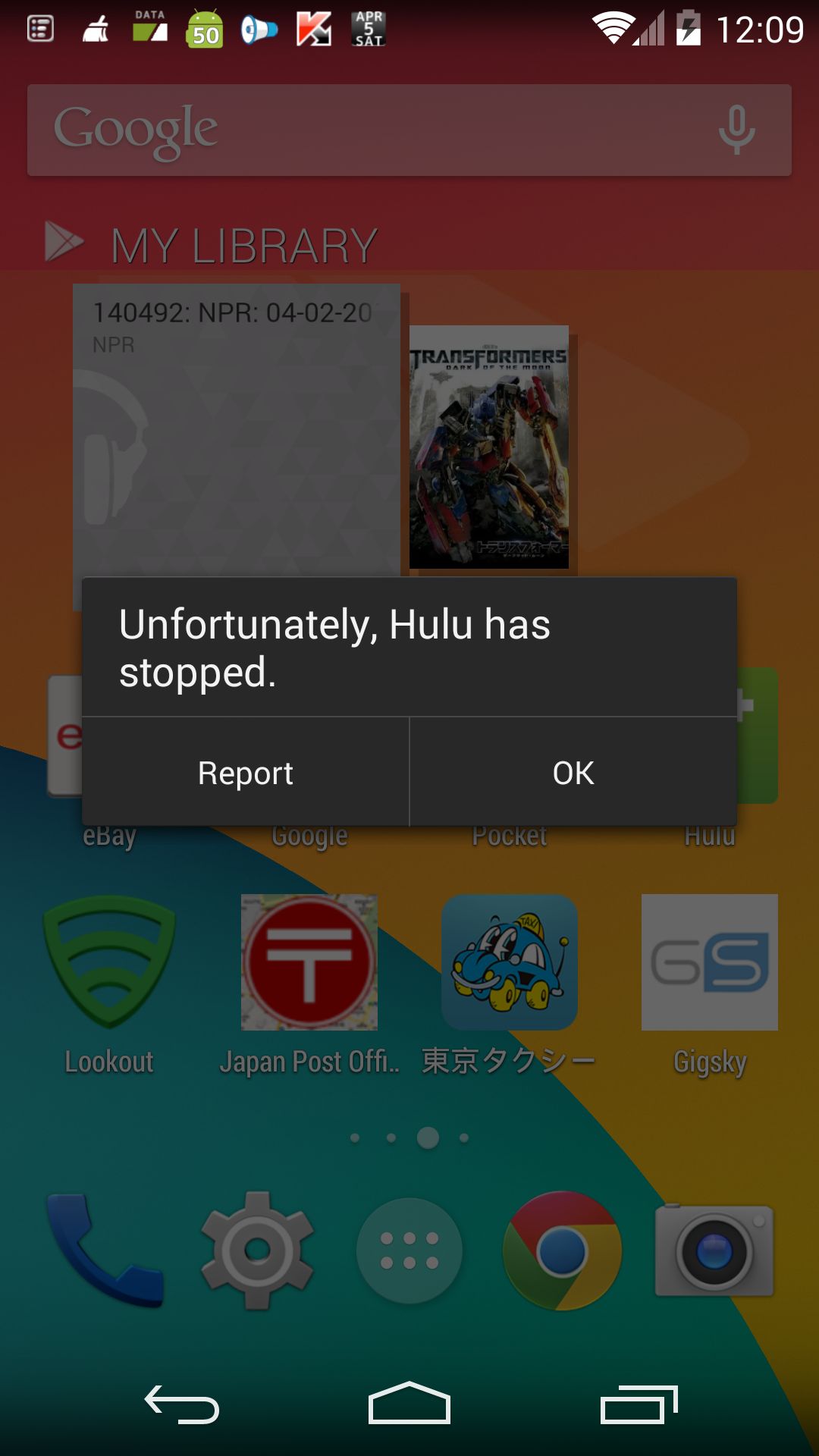
最後に、Android系のPadとしてNexus 7(2012)に導入してみる。こちらは成功。問題なし。
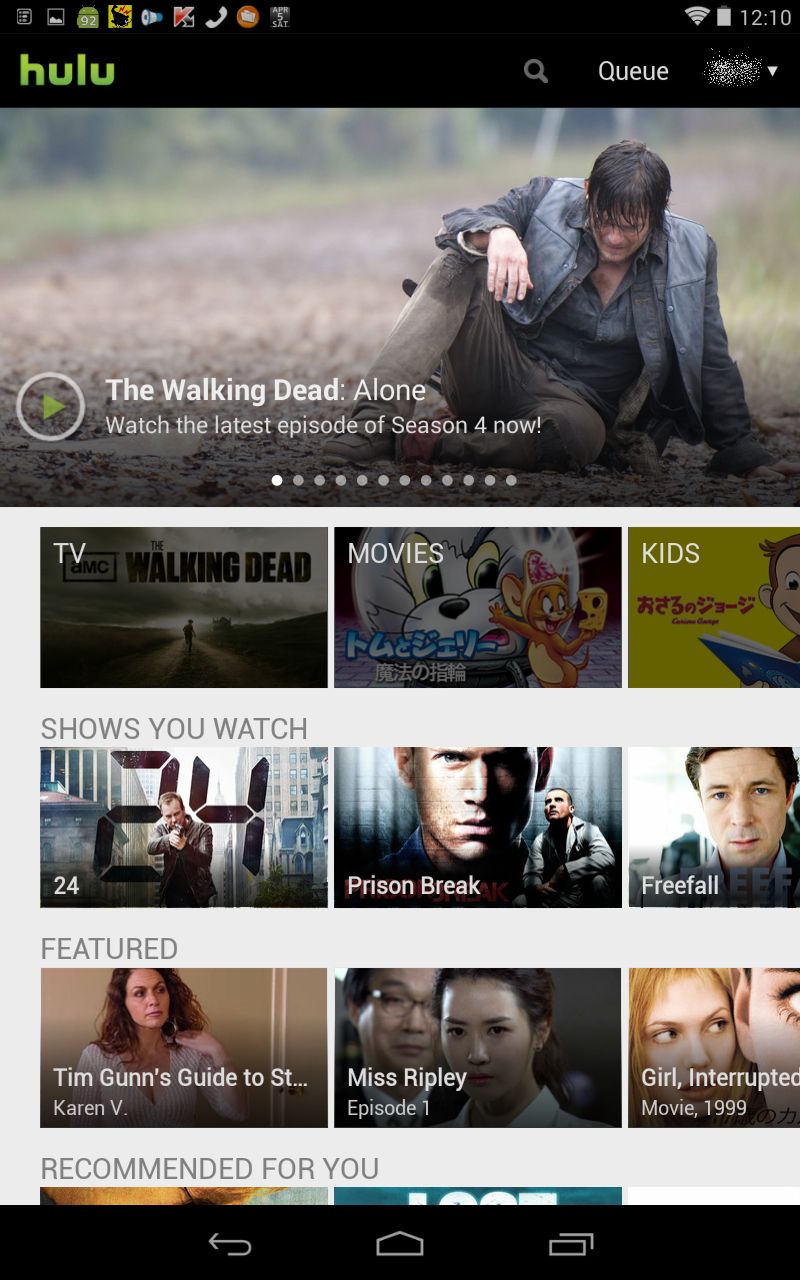
サー、これからは映画三昧だ。
今更キャリアのメールアドレス限定とは
先月、ゆうちょ銀行から「ゆうちょダイレクトのお知らせ(重要)」なるメールを受け取り、その内容にあきれた。
セキュリティーを高めるためと称して、下記のお願い。
「ご登録の取扱確認メールアドレスを、携帯電話・スマートフォンのメールアドレス(@docomo.ne.jp、@ezweb.ne.jp、@softbank.ne.jp など)に変更してくださいますようお願いいたします。」
昔のガラケー時代ならともかく、今やスマホ時代になって、Androidならgmailさえあれば十分だし、iPhoneならメールアドレスなど自由に登録できる。me.com/icloud.comのアドレスは飾りとしては持っているが、使わなくとも不便は無い。
キャリアのアドレスなど、所有するだけで料金がかかることを知って以来、捨ててしまった。
さらに下記の案内を読んで、まさに開いた口がふさがらない思い。
「なお、取扱確認メールアドレスに携帯電話・スマートフォンのメールアドレスを登録することが難しいお客さまは、ご不便をおかけいたしますが、郵送またはゆうちょ銀行・郵便局の貯金窓口でお手続きをお願いいたします。」
ゆうちょ銀行のIT担当者は、どういう感覚の持ち主だろうか?
スマホ通信速度測定アプリあれこれ(さらに続き)
ここまでやったら、ついでにAndroid系のスマホでも計ってみるか。
使ったスマホはNexus4。去年アメリカから個人輸入した製品。最新版4.3まで上げてある。
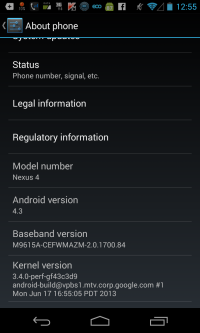
さて、Android版の「RBB TODAY SPEED TEST」で計った結果がこれ。

iPhoneとほぼ同じ測定結果。これで良し。
Android系にもOOKLA SPEEDTESTというアプリが見つかった。単位をKbpsではなく、Mbpsにして測定。
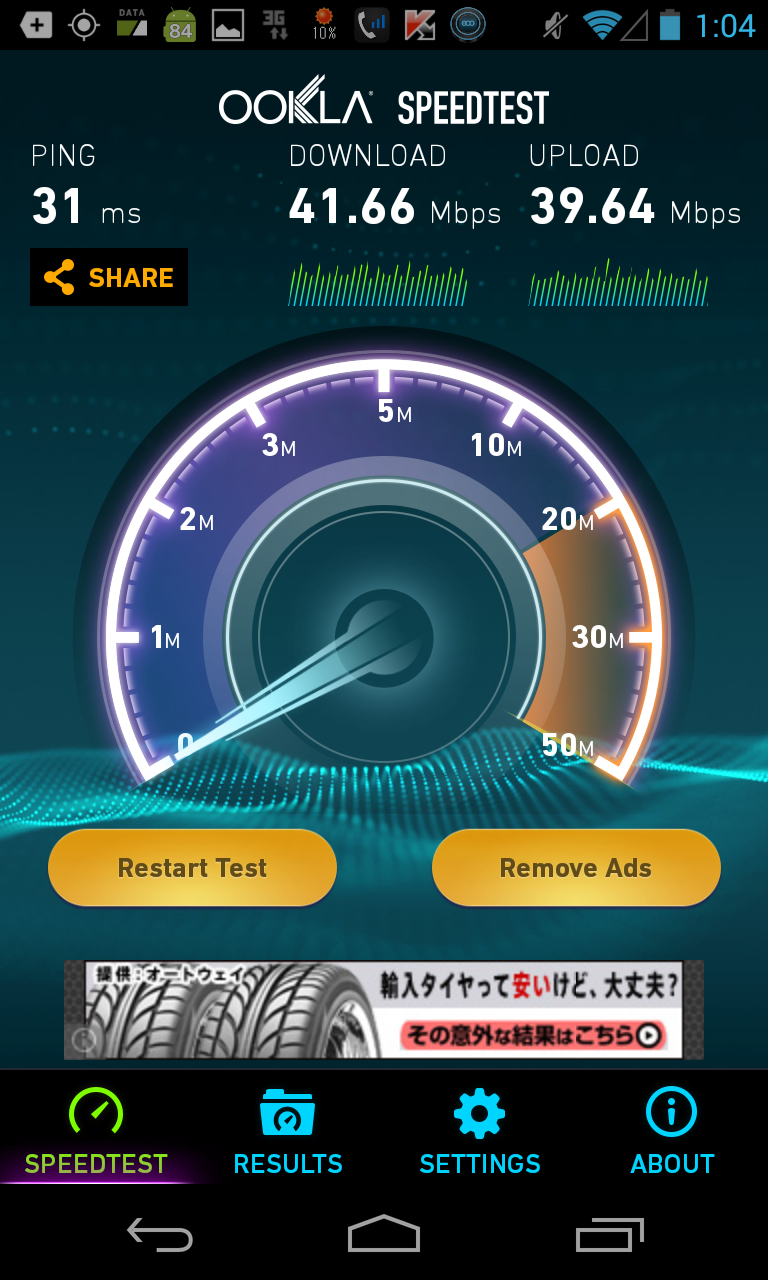
見たところまともな結果が出た。ひょっとして先ほどiPhone5で出た結果がおかしいのは、単位をKbpsを選んだせいかもしれないな。
それはそれとして、こちらも50Mbpsまでしか図れない設計になっているようだ。
再び、iPhoneに戻して、このアプリの単位をMbpsにして、計った結果がこちらだ。

ということはKbpsにしたときには、目盛りが振り切れていたと言うことか。何らエラーも警告も出してくれないので、測定結果が正しいのか不安になるアプリだな。
改めて結論:
館主が調べた限り、iPhone版及びAndroid版を問わず、スマホ通信速度測定には「RBB TODAY SPEED TEST」をお勧めします。
スマホ通信速度測定アプリあれこれ(続き)
この際だ、ついでに他のアプリでも同じ環境下で計ってみた。ほぼ同じ結果が当然予想される。
(2)まずはXTREME SPEEDTESTというのがあり、計ってみたら。
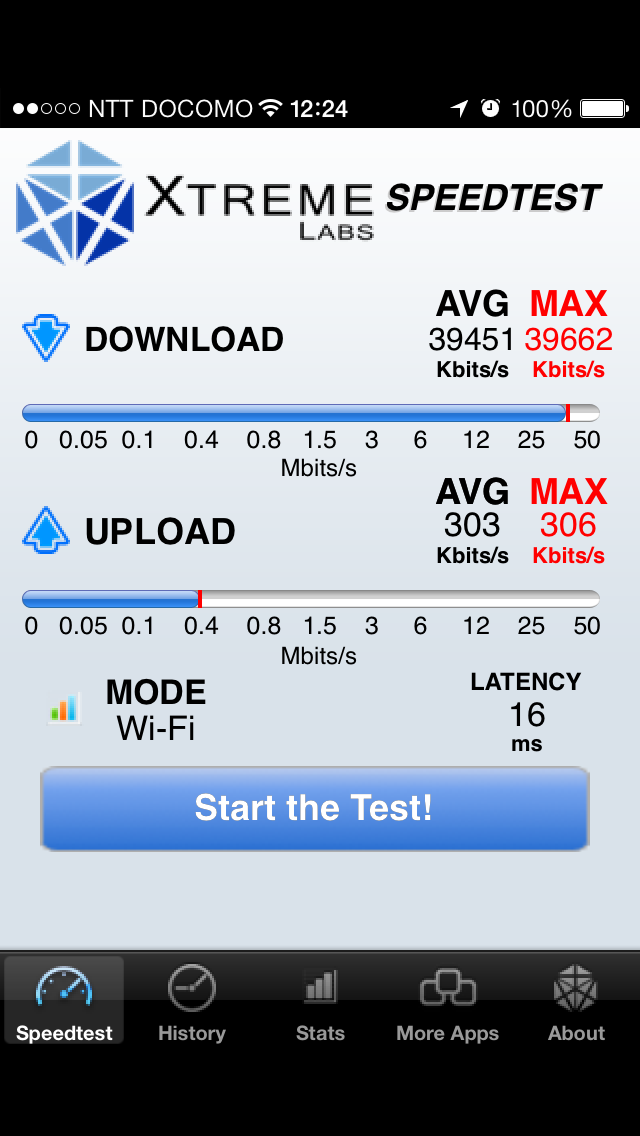
UPLOADの結果がおかしい。
再測定の結果も、似たようなもの。
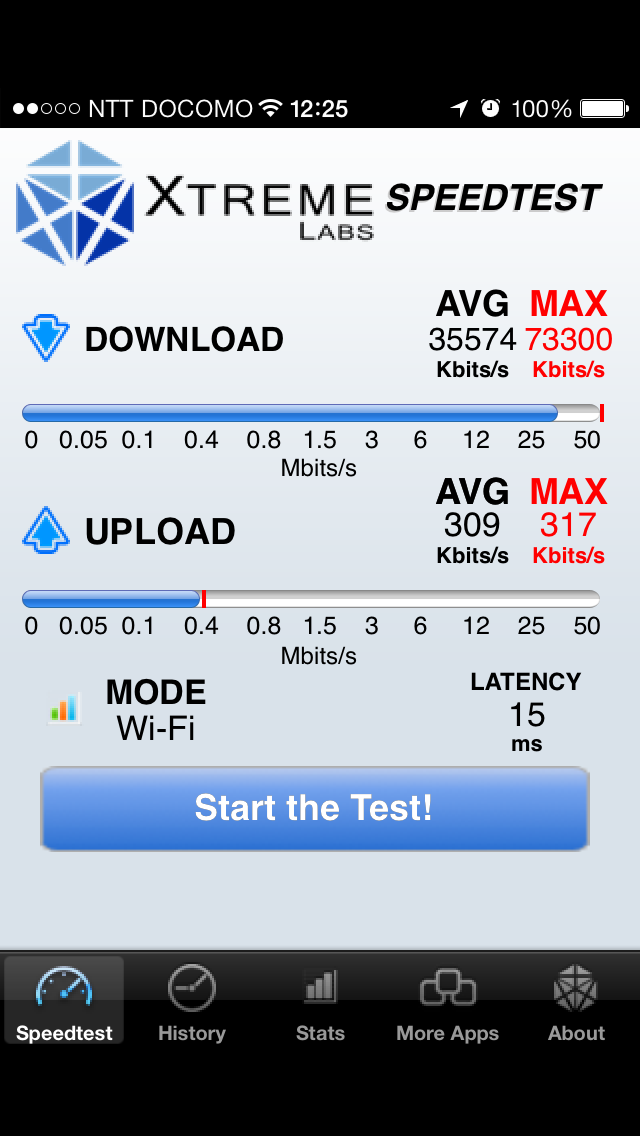
どうもこのアプリは、UPLOADの方は、300Kbps程度までしか計れない?DOWNLOADが70Mbpsまで計れるのと釣り合いが取れないアプリ。
(3)3個目のアプリは、OOKLA SPEEDTESTだ。
このアプリで計ってみたら、

変だね、桁が違うような結果だ。
もう一度計ってみよう。

やっぱりおかしなソフトだね。こんな遅いわけがない。そもそも5Mbpsまでしか目盛りがないのがおかしいな。
(4)最後に試したのが、SPEED TEST
こちらのソフトはたびたびハング。かろうじて上も下もはかれた結果が、一回だけ。
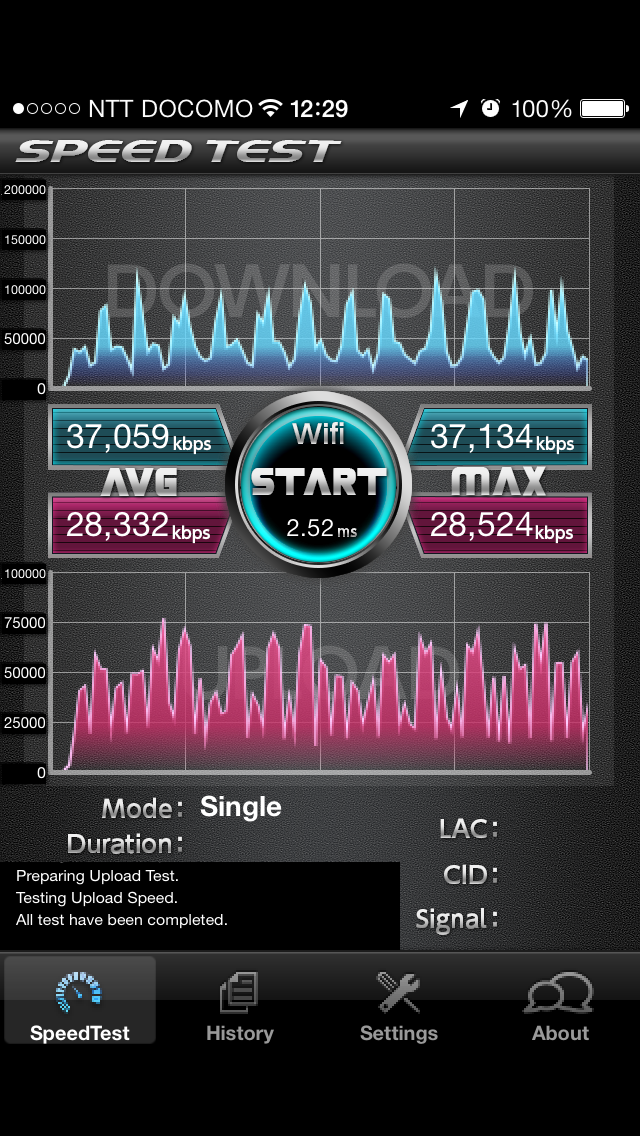
ただ、少し結果が低めに出るみたい。
そもそも回線タイプが3GかLTEかしか選択できないし、このソフトは使い物になりませんな。一応LTEを選んでおいたが。そのくせ、結果にはWi-Fiと表示されているのも変だ。
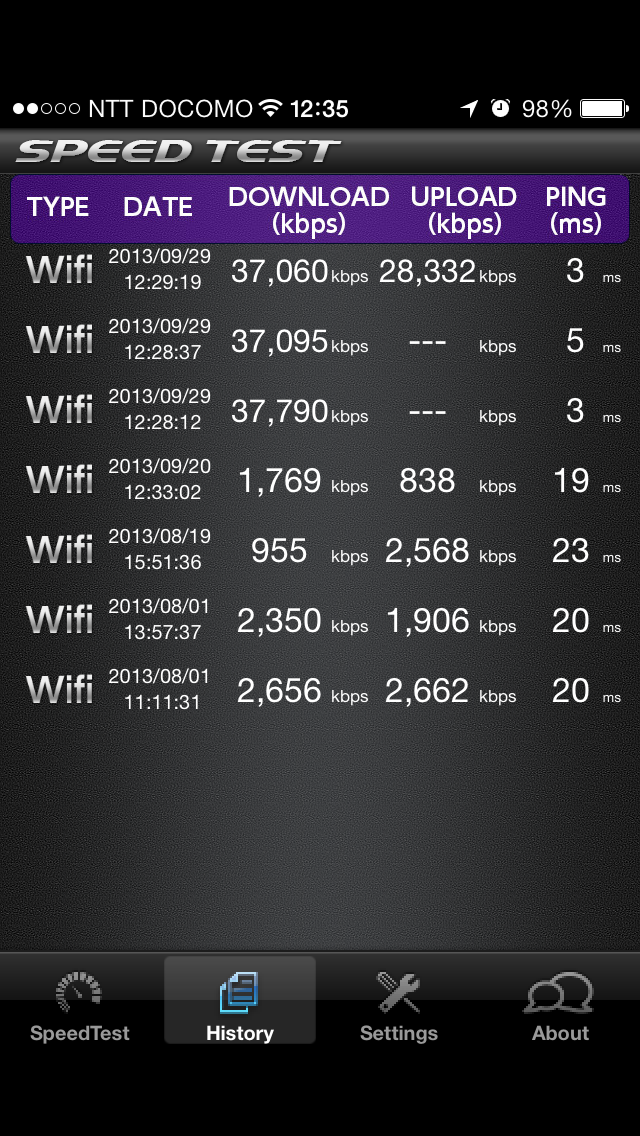
結論:まともに使えるアプリは「RBB TODAY SPEED TEST」。これ一つだけというのも変だが、我が測定結果からは他の結論を出しようがない。
スマホ通信速度測定アプリあれこれ
アプリが刷新されたというニュースを先週目にして、さっそくダウンロード。
「通信速度の測定アプリ「RBB TODAY SPEED TEST」が刷新! 電波強度も測定可能に」
測定した環境は下記の通り。
自宅Wi-Fi:NURO光回線ルーター付属の無線LAN
スマホ:iPhone5
測定結果はこんなもの。なるほど電波強度も出て、便利になったもの。

ちなみに他の人の結果と比べると、こうなる。

ダントツだけど、キャリアのLTEというわけではないので、あまり自慢してもしょうが無い。
念のため、iPhoneのバージョンはもちろん最新版7.0.2に上げてある。
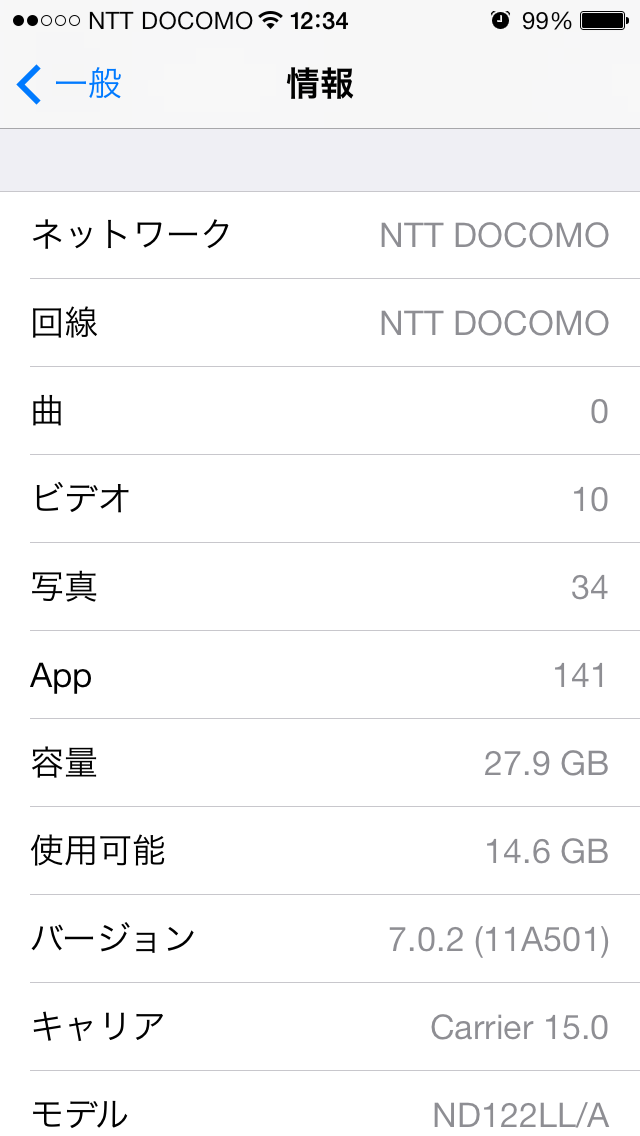
SIMフリーiPhoneと格安データ通信SIMのセット販売、これちょっと変だよ
こんなニュースが飛び込んできた。例えば、「NTTレゾナント、SIMフリーiPhoneと格安データ通信SIMのセット販売を試行」
SIMフリーiPhoneを4>4s>5と使ってきて、iPhone5のLTE騒動を経験したユーザーからすると、これっておかしいと思う。
対象のSIMは、OCN モバイル エントリー d LTE 980だから、1日30MBまでLTE通信可能という機能が売りの商品。4Sまではハードウェア上LTEをサポートできない。5でサポートできるように理屈の上ではなったが、ファームウェアの更新でその機能を殺してしまった、というのが周知の事実。ということでこのサービスでは、LTEの看板倒れで、実は3gでしか動かないはず。だから「羊頭狗肉」だというのだ。
これはGoogle+に館主が本日書き込んだ記事の補足。
